【OBS Studio】VSTプラグインを使用してノイズを除去する(ReaFir)

OBSを使用してYouTubeやTwitchなどに配信するとき、どうしても気になるのがマイクのノイズです。特に低価格のマイクを使用してる場合や、高感度のマイクを使用していて生活音が入ってしまう場合など、結構困ってしまいます。
OBS Studioには、フィルタ機能があり、主に楽曲などの制作に使われるDAWなどについてくるVSTプラグインを使用することができます。今回はこのVSTプラグインを使用して、ノイズを除去していきたいと思います。
今回はReaFirと言うREAPERと呼ばれるDAWに付属するVSTプラグインを使用していきます。VST自体は「ReaPlugs VST FX Suite」として無料で配布されています。
インストール
- 先程のURLから、プラグインをダウンロードします。お使いのシステムに合わせてダウンロードしましょう。

- ダウンロードしたexeファイルをダブルクリックし、インストーラーを起動します。
- インストールするプラグインを選択します。実際に使用するのは「ReaFir」ですが、他のプラグインも有用なのでそのままインストールしましょう。不要な場合はチェックを外してください。

- 次に、インストールするフォルダを選択します。OBS Studioが認識するフォルダは下記のとおりです。
Windows (*.dll)
C:/Program Files/Steinberg/VstPlugins/
C:/Program Files/Common Files/Steinberg/Shared Components/
C:/Program Files/Common Files/VST2
C:/Program Files/Common Files/VSTPlugins/
C:/Program Files/VSTPlugins/macOS (*.vst)
/Library/Audio/Plug-Ins/VST/
~/Library/Audio/Plug-ins/VST/Linux - NOT YET IMPLEMENTED (*.so and *.o)
/usr/lib/vst/
今回は「C:\Program Files\VstPlugins\ReaPlugs」にインストールしました。
/usr/lib/lxvst/
/usr/lib/linux_vst/
/usr/lib64/vst/
/usr/lib64/lxvst/
/usr/lib64/linux_vst/
/usr/local/lib/vst/
/usr/local/lib/lxvst/
/usr/local/lib/linux_vst/
/usr/local/lib64/vst/
/usr/local/lib64/lxvst/
/usr/local/lib64/linux_vst/
~/.vst/
~/.lxvst/

設定
- OBSを起動し、マイクの横にあるギアアイコンをクリックし、「フィルタ」を選択します。

- 新しいウィンドウが表示されたら、左下にある+アイコンをクリックし、「VST 2.xプラグイン」を選択します。

- 名前にはわかりやすい名前をつければOKです。

- VST 2.xプラグインのドロップダウンリストから、「reafir_standalone」を選択します。

- 「プラグインインターフェースを開く」ボタンをクリックします。

- 新しいウィンドウが開いたら、「Mode」を「Substract」に変更し、「Automatically build noise profile (enable during noise)」にチェックを入れます。
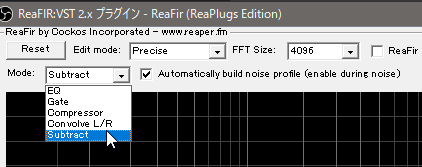
- 実際にノイズを再生します。マイクがONになっていればOKです。すると、ノイズの周波数が自動で認識され、赤いラインが表示されます。

- ある程度認識が終わると、赤いラインが止まります。その状態で、「Automatically~」のチェックを外せば完了です。
※ReaFIRウィンドウは閉じてOKです。
これで設定は完了しました。この状態で実際に録音/配信を試してみてください。
ただし、ノイズ部分をカットする関係上、ご自身の声がこもってしまったり、聞こえなくなってしまう場合があります。その場合は微調整を行うか、違う方法を考えましょう。